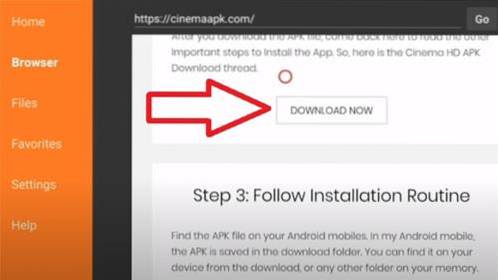Kodi er flott for å streame videoer, spesielt fra et hjemmebibliotek.
Å sette opp Kodi med et hjemmebibliotek er en fin ting å ha siden det ikke er behov for tillegg, noe som betyr at det ikke er noen buffering.
Hvis du har en samling videoer som er deling i et hjemmenettverk, er det enkelt å gjøre.
En ruter med USB-port for å koble til en ekstern harddisk eller flash-stasjon vil være nødvendig.
Sjekk ruteren din for å se om den har en USB-port for å koble til en ekstern stasjon hvis ikke mange billige alternativer er tilgjengelige.
Hvis ruteren din ikke har USB-porter, kan en PC også settes opp til å dele filer i et hjemmenettverk.
Trinnene for å sette opp en PC er omtrent det samme: å sette opp en ruter med Kodi ved å dele en mappe med nettverket og kopiere videoer til den.
Ruteren jeg bruker er NETGEAR Nighthawk R6700 som fungerer veldig bra.
Hard Drive Vs Flash Drive
Harddisker er lagringsalternativer for lagring sammenlignet med Flash-stasjoner, men begge fungerer.
Det kommer ned på hvor mange videoer du vil lagre og dele.
Store 1-2 Terabyte harddisker er gode billigalternativer som kan lagre mange videoer.
Flash-stasjoner har kommet ned i pris og er også et godt alternativ, men kostnadskrevende butikk mye mindre.
Ofte er det best å starte med det du har til rådighet før du bruker penger på en mer permanent løsning.
Ekstern harddisk eller Flash Drive Router Setup
Alle ruteprodusenter vil ha et litt annet oppsett for eksterne stasjoner.
Installasjonen på Netgear Nighthawk R6700 var enkel ved å koble til en USB Flash Drive og logge på ruteren for å slå på USB-alternativet.
Det første trinnet er å kopiere videoene dine til den eksterne stasjonen og koble den til ruteren.
Logg deg deretter på routerens IP-adresse med en nettleser. For eksempel er den vanligste IP-adressen til ruteren 192.168.1.1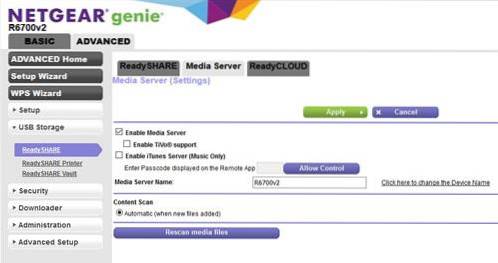
Slå på USB-funksjonen om nødvendig. USB-alternativet slås ofte på automatisk.
Streaming med Kodi fra en router ekstern stasjon
1 ... Gå til hovedmenyen Videoer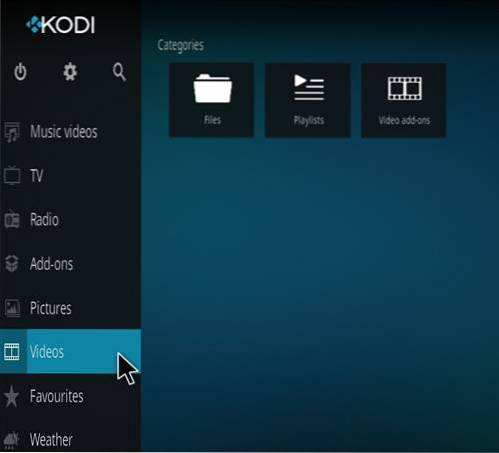
2 ... Klikk på Filer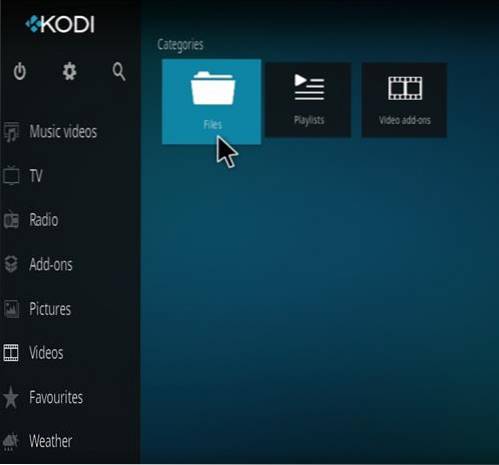
3 ... Klikk Legg til videoer 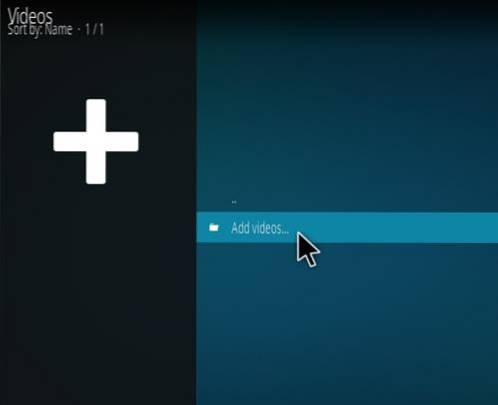
4 ... En boks kommer opp, klikk Bla gjennom 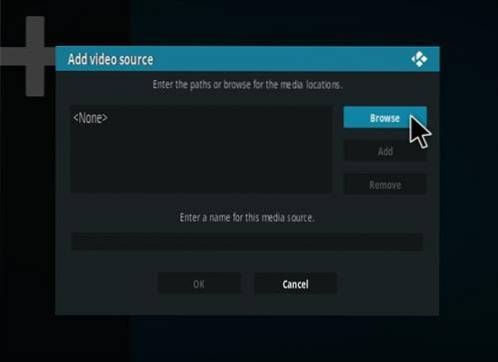
5 ... Klikk UPnP (En annen protokoll eller bane kan brukes til oppsettet ditt)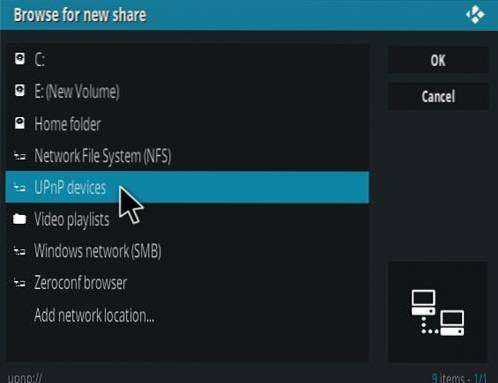
6 ... Klikk på ruteren delt navn for meg det er R6700v2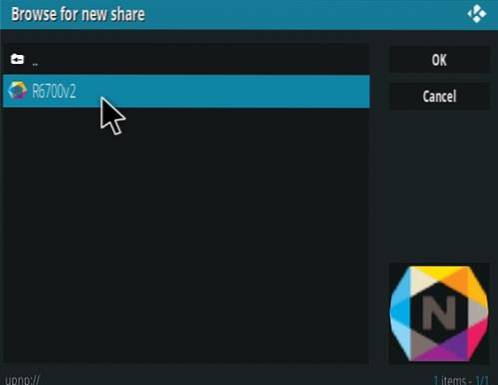
7 ... Klikk OK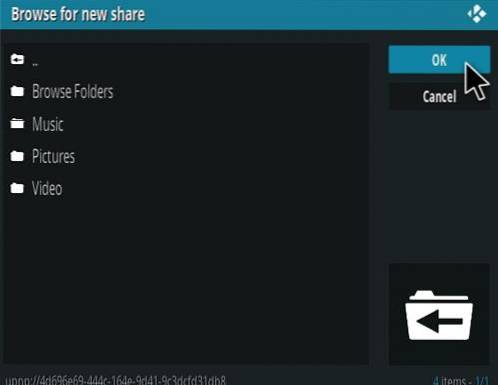
8 ... Klikk OK igjen for å redde stien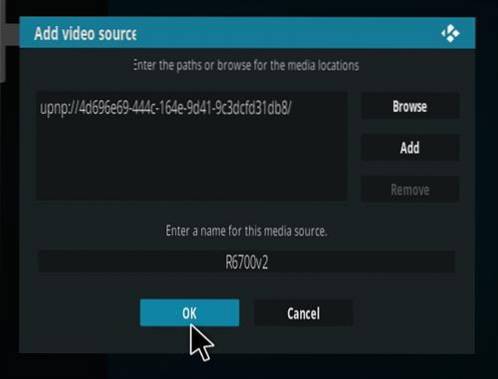
Etter at stien er satt opp, kan den alltid bli funnet fra hovedmenyen Video-> Filer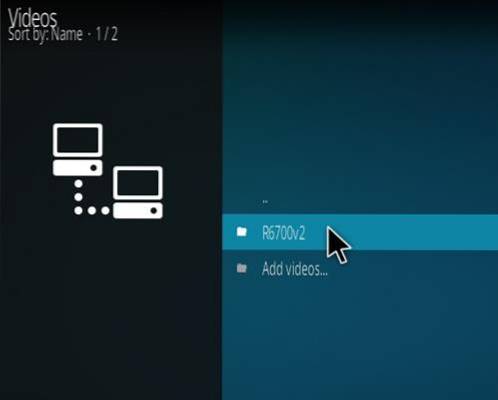
Alle videoer som er kopiert til stasjonen, kan nå spilles av.
Sammendrag
Streaming fra online kilder er en fin funksjon, men å ha et videobibliotek er en rask, alltid fungerende, ingen bufferløsning.
Når det er installert, er det faktisk ikke nødvendig med internettforbindelse, siden det hele ligger i hjemmenettverket.
Videoene vil være på forespørsel når det er nødvendig for alle enheter som kjører Kodi på nettverket.
Å bruke en dedikert PC er også et godt alternativ når en ruter ikke kan brukes.
Å sette opp en PC er også enkelt nok ved å dele en mappe med nettverket og legge til banen til Kodi.
 ComputersHowto
ComputersHowto